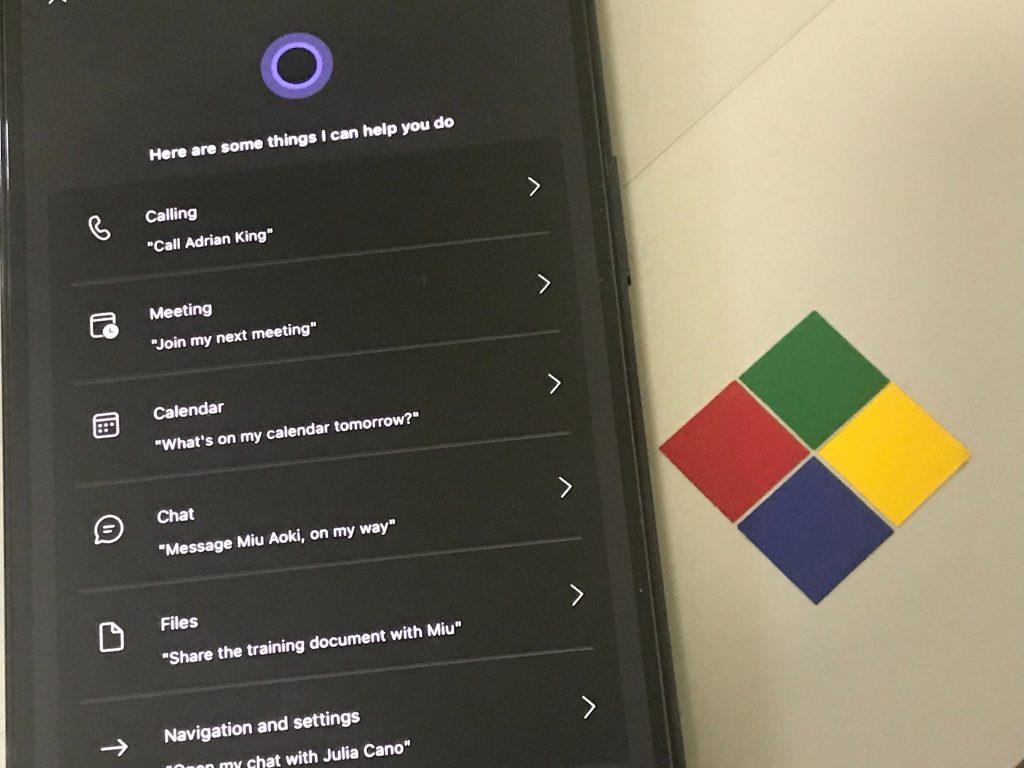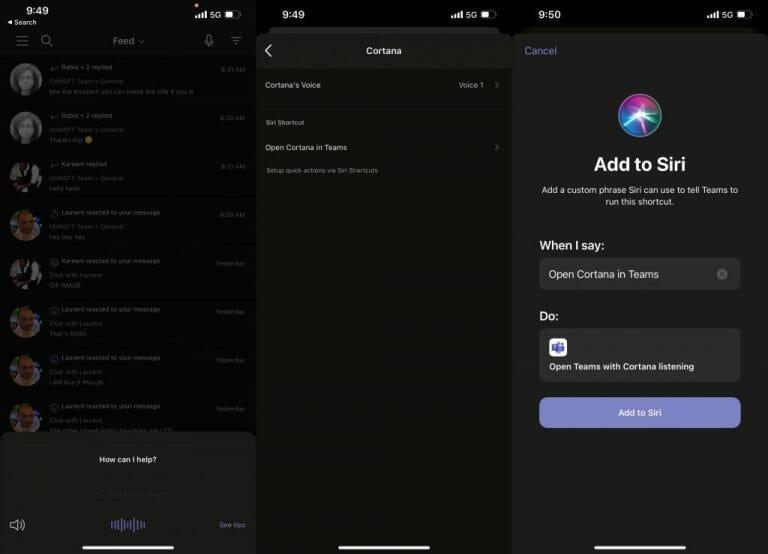Η Cortana, η εικονική βοηθός της Microsoft, και κάποτε γνωστή από πολλούς ως η αντίληψη της Microsoft για το Siri της Apple, έχει υποστεί μια μικρή αλλαγή επωνυμίας πρόσφατα. Ενώ μπορείτε ακόμα να βρείτε την Cortana στα Windows 10, ο βοηθός είναι πλέον πολύ πιο επικεντρωμένος στο να είναι μέρος της επαγγελματικής σας ζωής. Αυτό σημαίνει ότι όλα έχουν να κάνουν με το να σας βοηθήσουμε να παραμείνετε παραγωγικοί, αντί να παραδίδετε περίεργα γεγονότα όπως παλιά.
Ως αποτέλεσμα, η Cortana μπορεί πλέον να βρεθεί στο Microsoft Teams σε iOS και Android και οι φήμες λένε ότι θα κυκλοφορήσει ακόμη και στις εφαρμογές για υπολογιστές. Λοιπόν, πώς μπορείτε να χρησιμοποιήσετε την Cortana στο Teams ως μέρος της παραγωγικότητάς σας; Σήμερα, θα εξετάσουμε ακριβώς αυτό.
Τι μπορεί να κάνει η Cortana;
Τρέχοντα Windows 10 Insider Rings
| Δαχτυλίδια | Εκδοχή | Ονομα | χτίζω |
|---|---|---|---|
| Σταθερός | 1903 | Ενημέρωση Μαΐου 2019 | 18362 |
| Αργός | 1903 | Ενημέρωση Μαΐου 2019 | 18362.10024 |
| Προεπισκόπηση έκδοσης | 1909 | Ενημέρωση Νοεμβρίου 2019 | 18363.448 |
| Γρήγορα | 20H1 | ?? | 19002.1002 |
| Skip Ahead | επί του παρόντος αχρησιμοποίητο |
Πριν προχωρήσουμε σε οτιδήποτε, θέλουμε να εξηγήσουμε τι μπορεί να κάνει η Cortana για εσάς στο Microsoft Teams. Λοιπόν, τόσο στην εφαρμογή Teams για κινητά όσο και στις αποκλειστικές οθόνες του Microsoft Teams, μπορείτε να χρησιμοποιήσετε την Cortana για διάφορα πράγματα. Μερικά από τα πιο συνηθισμένα περιλαμβάνουν κλήσεις, συμμετοχή σε συσκέψεις, έλεγχος ημερολογίων, συνομιλιών, αρχείων και πολλά άλλα. Έχουμε συμπεριλάβει μερικούς από τους πιο συνηθισμένους τρόπους χρήσης της Cortana στο Teams στην παραπάνω λίστα για εσάς, αλλά μπορείτε δείτε την πλήρη λίστα της Microsoft εδώ.
Πώς να βρείτε την Cortana στο Teams
Λοιπόν, πού μπορείτε να βρείτε την Cortana στο Microsoft Teams; Είναι αρκετά εύκολο. Στο Teams σε iOS και Android, μπορείτε να βρείτε την Cortana κάνοντας κλικ είτε στο Δραστηριότητα ή το Συνομιλίες ενότητα της εφαρμογής. Στη συνέχεια, αναζητήστε το εικονίδιο μικροφώνου στο επάνω μέρος της οθόνης.
Όταν πατήσετε το μικρόφωνο, θα καλέσετε την Cortana. Μερικές φορές, ωστόσο, η δυνατότητα ενδέχεται να μην είναι ενεργοποιημένη. Μπορείτε να ελέγξετε εάν η Cortana είναι ενεργοποιημένη στο Teams mobile κάνοντας κλικ στο μενού χάμπουργκερ στα αριστερά της οθόνης, επιλέγοντας Ρυθμίσεις, και μετά ψάχνει Cortana.
Εάν χρησιμοποιείτε iPhone ή iPad με iOS 14, μπορείτε επίσης να επισκεφτείτε αυτήν την ενότητα για να προσθέσετε μια συντόμευση Cortana στο Siri. Αυτό θα σας επιτρέψει να ζητήσετε από τη Siri να ανοίξει την Cortana σε ομάδες, χωρίς να χρειάζεται να κάνετε κλικ στο εικονίδιο του μικροφώνου. Απλώς ακολουθήστε τις οδηγίες στην οθόνη για να προχωρήσετε. Μπορείτε να διαμορφώσετε τη δική σας “wake word” για να καλέσετε την Cortana στο Teams, αν χρειαστεί. ακόμα κι αν η εφαρμογή είναι κλειστή.
Προσαρμογή της Cortana στο Teams
Λάβετε υπόψη ότι αυτήν τη στιγμή, η Cortana υποστηρίζεται μόνο στην εφαρμογή Teams για κινητά και στις Ομάδες Displays στις Ηνωμένες Πολιτείες. Εάν προέρχεστε από χώρες εκτός των Ηνωμένων Πολιτειών, δεν θα δείτε αυτήν τη δυνατότητα. Μπορείτε να απολαύσετε τη χρήση των φράσεων που αναφέραμε παραπάνω για κοινά πράγματα όπως η κλήση, αλλά η Cortana μπορεί επίσης να χρησιμοποιηθεί και για παρουσίαση. Όταν μια διαφάνεια είναι ανοιχτή. μπορείτε να πείτε πράγματα όπως “Μετάβαση στη διαφάνεια του παραρτήματος” στην εφαρμογή Teams για κινητά ή “Cortana, μεταβείτε στη διαφάνεια του παραρτήματος” όταν βρίσκεστε σε μια οθόνη Teams.
Επί του παρόντος, η Cortana υποστηρίζει επίσης δύο φωνές. Υπάρχει μια γυναικεία φωνή, καθώς και μια αντρική φωνή. Μπορείτε να τα τροποποιήσετε από τις ρυθμίσεις, όπως δείξαμε παραπάνω.
Φήμες λένε ότι η Microsoft εξακολουθεί να παίζει με την ιδέα να φέρει την Cortana στην επιφάνεια εργασίας. Προς το παρόν, ωστόσο, η Cortana έχει ένα νέο σπίτι στο Teams στο κινητό και είναι ένας πολύ καλός τρόπος για να εξοικονομήσετε χρόνο κατά τη διάρκεια των συναντήσεών σας και να ολοκληρώσετε κοινές εργασίες.
FAQ
Τα Windows 10 διαθέτουν εφαρμογή Cortana;
Cortana στα Windows 10 (έκδοση 2004 και νεότερη έκδοση) Η εφαρμογή Cortana στα Windows 10 βοηθά τους χρήστες να λαμβάνουν γρήγορα πληροφορίες για το Microsoft 365, χρησιμοποιώντας πληκτρολογημένα ή προφορικά ερωτήματα για σύνδεση με άτομα, έλεγχο ημερολογίων, ρύθμιση υπενθυμίσεων και πολλά άλλα. Η Cortana στα Windows μπορεί να βοηθήσει τους χρήστες να διαχειρίζονται καλύτερα το πρόγραμμα και τις εργασίες τους.
Η Cortana θα διέπεται από τη συμφωνία υπηρεσιών Microsoft;
Οι υπάρχουσες εμπειρίες καταναλωτών, συμπεριλαμβανομένης της Cortana στα Windows 10 (έκδοση 1909 και προγενέστερη), διέπονται από τη Συμφωνία Υπηρεσιών της Microsoft και τη Δήλωση Απορρήτου της Microsoft (δείτε την ενότητα «Υφιστάμενες υπηρεσίες για καταναλωτές» παρακάτω).
Πώς μπορώ να επιτρέψω στην Cortana να συνδεθεί με δεδομένα μισθωτή του Office 365;
Οι διαχειριστές ενοικιαστών μπορούν να ελέγχουν εάν η Cortana στα Windows 10 (έκδοση 1909 και προγενέστερη) και η εφαρμογή Cortana σε iOS και Android μπορούν να επιτρέψουν στην Cortana να συνδεθεί με τα δεδομένα μισθωτών του Office 365. Στο κέντρο διαχείρισης του Microsoft 365, επιλέξτε Settings > Org Settings και επιλέξτε Cortana.
Τι είναι η Cortana στο Microsoft 365;
Η Cortana είναι ένας προσωπικός βοηθός παραγωγικότητας στο Microsoft 365, που βοηθά τους χρήστες σας να επιτύχουν περισσότερα με λιγότερη προσπάθεια και να επικεντρωθούν σε ό,τι έχει σημασία. Η εφαρμογή Cortana στα Windows 10 και Windows 11 βοηθά τους χρήστες να λαμβάνουν γρήγορα πληροφορίες για το Microsoft 365, χρησιμοποιώντας πληκτρολογημένα ή προφορικά ερωτήματα για να συνδέονται με άτομα, να ελέγχουν ημερολόγια, να ορίζουν υπενθυμίσεις, να προσθέτουν εργασίες και πολλά άλλα.
Λειτουργεί η Cortana με υπηρεσίες του Office 365;
Όταν είναι συνδεδεμένοι με έγκυρους λογαριασμούς εργασίας ή σχολείου, οι χρήστες μπορούν να λάβουν υπηρεσίες βοήθειας που βασίζονται σε cloud με την Cortana στο Microsoft 365 εμπειρίες που πληρούν τις υποσχέσεις ιδιωτικού απορρήτου, ασφάλειας και συμμόρφωσης σε εταιρικό επίπεδο του Office 365 (“υπηρεσίες Cortana για επιχειρήσεις”).
Πώς να απενεργοποιήσετε την Cortana στα Windows 10;
1 Στο κέντρο διαχείρισης του Microsoft 365, επιλέξτε Settings > Org Settings και επιλέξτε Cortana. 2 Καταργήστε την επιλογή του πλαισίου ελέγχου για να επιτρέπεται η Cortana στα Windows 10 (έκδοση 1909 και προγενέστερη) και η εφαρμογή Cortana σε iOS και Android, για πρόσβαση σε δεδομένα που φιλοξενούνται από τη Microsoft για λογαριασμό ατόμων στο … 3 Επιλέξτε Αποθήκευση αλλαγών.
Τι είναι η Cortana και πώς λειτουργεί;
Η Cortana, ο προσωπικός σας βοηθός παραγωγικότητας, προσφέρει εμπειρίες με τεχνητή νοημοσύνη για εξοικονόμηση χρόνου και εστίαση της προσοχής σε ό,τι έχει μεγαλύτερη σημασία. Η Cortana έχει σχεδιαστεί για να παρέχει λειτουργίες που επεξεργάζονται και αιτιολογούν με ασφάλεια και ασφάλεια δεδομένα του Office 365, όπως email, αρχεία, συνομιλίες κ.λπ., για εξοικονόμηση χρόνου, αύξηση της αποτελεσματικότητας και βελτίωση της παραγωγικότητας των χρηστών σας.
Πόσο ασφαλής είναι η επιχείρηση Cortana;
Σε συμφωνία με άλλες υπηρεσίες του Office 365, οι εταιρικές υπηρεσίες της Cortana είναι ασφαλείς και υπόκεινται στους Όρους Υπηρεσιών Διαδικτύου.Αυτό περιλαμβάνει ένα σύνολο υποσχέσεων για προστασία των Δεδομένων Πελατών από τυχαία απώλεια, τροποποίηση, μη εξουσιοδοτημένη αποκάλυψη ή πρόσβαση ή παράνομη καταστροφή. Τα Δεδομένα Πελατών υπόκεινται επίσης σε αυστηρούς περιορισμούς πρόσβασης.
Τι είναι η Cortana στα Windows 10;
Η Cortana είναι ένας προσωπικός βοηθός παραγωγικότητας στο Microsoft 365, που βοηθά τους χρήστες σας να επιτύχουν περισσότερα με λιγότερη προσπάθεια και να επικεντρωθούν σε ό,τι έχει σημασία. Η εφαρμογή Cortana στα Windows 10 βοηθά τους χρήστες να λαμβάνουν γρήγορα πληροφορίες για το Microsoft 365, χρησιμοποιώντας πληκτρολογημένα ή προφορικά ερωτήματα για να συνδέονται με άτομα, να ελέγχουν ημερολόγια, να ορίζουν υπενθυμίσεις, να προσθέτουν εργασίες και πολλά άλλα.
Ισχύει η συμφωνία υπηρεσιών Microsoft για το Microsoft 365;
Η Συμφωνία Υπηρεσιών της Microsoft δεν ισχύει για προϊόντα και υπηρεσίες που προορίζονται για επιχειρηματικούς πελάτες, συμπεριλαμβανομένου του Microsoft 365 για επαγγελματικούς, εκπαιδευτικούς ή κυβερνητικούς πελάτες, Azure, Yammer ή Skype για επιχειρήσεις.
Η Cortana ενσωματώνεται με το Microsoft 365;
Η προσέγγιση της Cortana για την ενοποίηση με το Microsoft 365 έχει αλλάξει με τα Windows 10, έκδοση 2004 και νεότερες εκδόσεις. Οι εταιρικές υπηρεσίες της Cortana στις οποίες είναι δυνατή η πρόσβαση χρησιμοποιώντας το Azure AD μέσω της Cortana πληρούν τις ίδιες υποσχέσεις ιδιωτικού απορρήτου, ασφάλειας και συμμόρφωσης σε επίπεδο επιχείρησης, όπως αντικατοπτρίζονται στους Όρους Υπηρεσιών Διαδικτύου (OST).
Τα Windows 10 συνοδεύονται από το Microsoft Office;
Θα χρειαστείτε έναν λογαριασμό Microsoft για να τον χρησιμοποιήσετε, αλλά είναι δωρεάν. Έτσι, ενώ τα Windows 10 τεχνικά δεν συνοδεύονται από το Microsoft Office, αυτές οι εφαρμογές ή μια εναλλακτική σουίτα γραφείου δεν είναι ποτέ μακριά. Το μόνο που χρειάζεστε είναι μια σύνδεση στο διαδίκτυο.
Πώς μπορώ να συνδέσω την Cortana με τη Microsoft για να κάνω;
Απλώς προσθέστε τον λογαριασμό σας Outlook ή Microsoft 365 ως συνδεδεμένη υπηρεσία στην Cortana και θα μπορείτε να χρησιμοποιήσετε την Cortana για να προσθέσετε υπενθυμίσεις και εργασίες στις λίστες σας στο Microsoft To Do. Πώς μπορώ να προσθέσω τον λογαριασμό μου Outlook ή Microsoft 365 στην Cortana;
Καλύπτεται η Cortana στα Windows 10 από το Office 365 Trust Center;
Η Cortana στα Windows 10, εκδόσεις 1909 και παλαιότερες, δεν είναι υπηρεσία που καλύπτεται από το Κέντρο αξιοπιστίας του Office 365.Μάθετε περισσότερα σχετικά με τον τρόπο με τον οποίο η Cortana στα Windows 10, έκδοση 1909 και παλαιότερες, χειρίζεται τα δεδομένα σας. Η Cortana καλύπτεται από τη Δήλωση Απορρήτου της Microsoft και τη Συμφωνία Υπηρεσιών της Microsoft.
Πώς μπορώ να ενεργοποιήσω την Cortana να έχει πρόσβαση στα δεδομένα του Office 365 μου;
Η Cortana μπορεί να έχει πρόσβαση σε δεδομένα στον οργανισμό σας Office 365 μόνο όταν είναι ενεργοποιημένη. Εάν δεν θέλετε η Cortana να έχει πρόσβαση στα εταιρικά σας δεδομένα, μπορείτε να την απενεργοποιήσετε στο κέντρο διαχείρισης του Office 365. Συνδεθείτε στο Office 365 χρησιμοποιώντας τον λογαριασμό σας στο Azure AD. Μεταβείτε στο κέντρο διαχείρισης του Office 365. Αναπτύξτε το Service Settings και επιλέξτε Cortana.